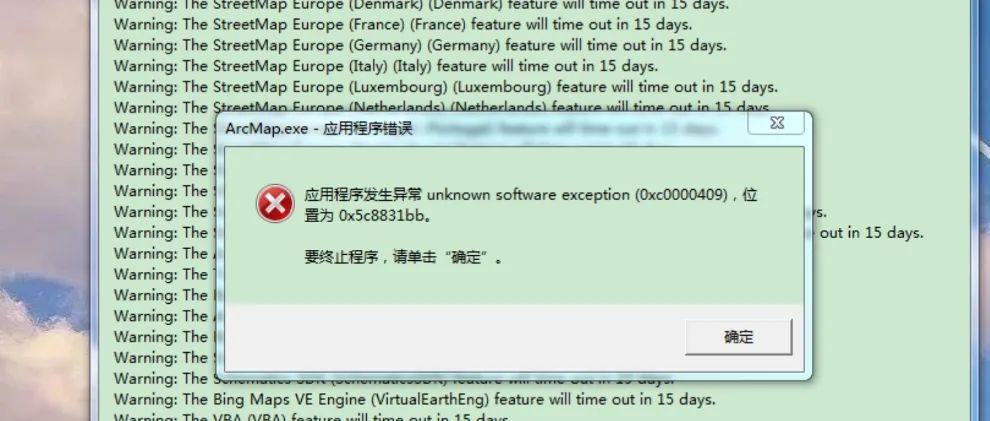Win7系统关闭“windows文件保护”的操作方法
在使用Win7系统的过程中,很多用户应该都有遇到过“windows文件保护”的提示吧,对于大部分的用户来说,总是弹出这样的窗口很烦人,想进行窗口的彻底关闭,但是又不知道该怎样进行操作。其实关闭这个弹窗是很简单的,这里就让小编给大家介绍下,关于Win7系统关闭“windows文件保护”功能的具体操作方法。
在使用Win7系统的过程中,很多用户应该都有遇到过“windows文件保护”的提示吧,对于大部分的用户来说,总是弹出这样的窗口很烦人,想进行窗口的彻底关闭,但是又不知道该怎样进行操作。其实关闭这个弹窗是很简单的,这里就让小编给大家介绍下,关于Win7系统关闭“windows文件保护”功能的具体操作方法。
(图片来源网络,侵删)
1、在桌面上使用win+r快捷键打开运行窗口,输入gpedit.msc命令回车;
2、在打开的组策略窗口中,依次点击“计算机配置-管理模板-系统-Windows文件保护”,接着在右侧窗口找到“设置Windows文件保护扫描”选项并双击打开;
3、在打开的窗口界面中,设置为“已禁用”即可;
对于Win7系统关闭windows文件保护功能的具体操作方法就介绍完了,其实方法也非常的简单,如果你也被文件保护功能所困扰,那么可以按照以上的方法进行问题解决吧。
文章版权声明:除非注明,否则均为主机测评原创文章,转载或复制请以超链接形式并注明出处。



.png)